Muchos puntos de referencia son bastante oscuros y están llenos de parámetros técnicos y jerga. ¿Existe una manera fácil de comparar el rendimiento de la GPU (por ejemplo, antes y después de una actualización importante de la tarjeta de video)? Siga leyendo mientras explicamos cómo.
Estimado HTG,
Pedí una nueva tarjeta de video para mi computadora de escritorio y, mientras tanto, me gustaría ejecutar algunos puntos de referencia. Mi única motivación real es poder sentarme y decir “¡Ah! ¡Valió la pena pagar todo ese dinero por una actualización de la tarjeta de video! mientras mira la nueva partitura.
Noté que comparaste las GPU del Kindle Fires que revisaste recientemente. ¿Existe una forma sencilla para que un experto en informática pero no un tipo super técnico como yo pueda hacer lo mismo fácilmente? ¡Gracias!
Verdaderamente,
Actualización de GPU
Si bien la evaluación comparativa puede volverse extremadamente técnica y llevar mucho tiempo, ciertamente no es necesaria. Y, en caso de que solo desee comparar su antigua GPU con su nueva GPU, existen algunas soluciones realmente simples.

De hecho, la herramienta de referencia de GPU que usamos para la revisión de Kindle Fire, 3DMark, también es una herramienta multiplataforma. No solo es una plataforma multiplataforma, hay una versión de escritorio gratuita y puede comparar sus resultados con otras máquinas de todo el mundo que también utilizan 3DMark para las pruebas de rendimiento.
Si tiene curiosidad acerca de las principales diferencias entre la versión gratuita y la versión de pago, la versión de pago le permite ejecutar la secuencia de referencia en cualquier orden (u optar por ejecutar solo una de las pruebas de referencia), así como la capacidad de completar pruebas de esfuerzo. y ejecute una prueba extrema adicional.
Para un uso ligero en el que solo desea ver cuánto mejor era su sistema anterior en comparación con el nuevo, la versión gratuita es lo suficientemente potente. Para usarlo, visita la página de 3Dmark, descarga la demostración (aunque te animan a usar Steam, la red de distribución de juegos / software de Valve, para descargar la demostración puedes usar el botón Mirror para descargarla directamente sin una cuenta Steam).
Después de descargar e instalar 3Dmark, solo hay una cosa que debe hacer antes de ejecutar sus pruebas. Cualquier intrusión emergente o robo de foco durante el proceso desactivará el punto de referencia. Esto significa cualquier tipo de notificación emergente en la bandeja del sistema o todo «¡iTunes tiene una nueva versión disponible!» »La ventana emergente de tipo requerirá que reinicie la secuencia de prueba. Le sugerimos que se tome un momento para cerrar cualquier aplicación que pueda generar tales ventanas emergentes (como eliminar ituneshelper.exe del Administrador de tareas).

Una vez hecho esto, inicie 3Dmark y ejecute la prueba. De lejos, 3DMark es nuestro software favorito porque se ve bien. Serás sometido a tres pruebas principales: Tormenta de hielo, Puerta de nubes y Golpe de fuego. Cada prueba simula un tipo diferente de juego y prueba cosas como velocidades de cuadro, simulaciones físicas, capacidades de renderizado y otras tareas centradas en la GPU.
Cuando se complete toda la secuencia, se lo dirigirá a una página de resultados que no solo mostrará sus resultados, sino que clasificará su desempeño en comparación con otras máquinas que hayan pasado la prueba. No se desanime si su plataforma está en los rangos más bajos (hablando en general). Tenga en cuenta que hay muchos jugadores incondicionales que ejecutan los mismos puntos de referencia con configuraciones de GPU de última generación.
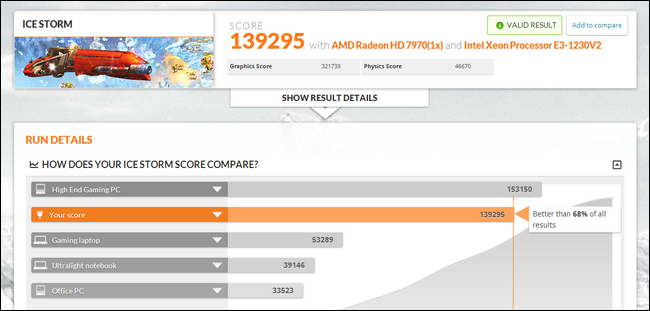
Ahora, si solo está probando su plataforma actual sin planificar la actualización, simplemente revise y guarde sus resultados aquí. Si desea comparar los resultados después de una actualización, debe guardar los resultados y luego ejecutar la prueba nuevamente después de instalar la nueva GPU.
Después de ejecutar el banco de pruebas nuevamente con la nueva GPU, podrá acceder a su cuenta de 3DMark y comparar los resultados de la siguiente manera:
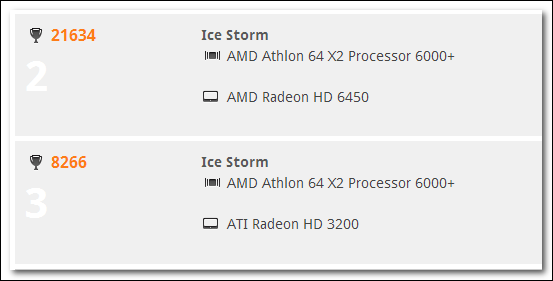
Con una copia gratuita de 3DMark, podrá evaluar fácilmente su máquina, cambiar la tarjeta de video, compararla de nuevo y comparar los resultados, sin necesidad de un diploma técnico.
